
时间:2020-10-03 08:42:59 来源:www.win10xitong.com 作者:win10
大家都知道,我们生活中离不开电脑,在使用电脑的过程可能就会碰到windows10五种使用方法汇总的问题,这个问题其实不是常见的,知道怎么解决的网友可能不是很多,要是你想马上解决windows10五种使用方法汇总的问题,而不想求助于人的话,小编想到一个解决的方法:1、新建一文本,输入批处理代码2、把文本后缀改为bat,文件名随便都行就这个难题很容易的解决啦。下面的文章就是彻头彻尾讲解windows10五种使用方法汇总的解决方式。
win10使用方法一:去除桌面快捷小箭头
1、新建一文本,输入批处理代码
批处理代码:
reg add "HKEY_LOCAL_MACHINE\SOFTWARE\Microsoft\Windows\CurrentVersion\Explorer\Shell Icons" /v 29 /d "%systemroot%\system32\imageres.dll,197" /t reg_sz /f taskkill /f /im explorer.exe attrib -s -r -h "%userprofile%\Appdata\local\iconcache.db" del "%userprofile%\Appdata\local\iconcache.db" /f /q start explorer pause
2、把文本后缀改为bat,文件名随便都行。
3、右键-以管理员的身份运行即可,效果如图所示。
 win10
win10
win10使用方法二:去右下角水印、去桌面水印
提示:工具提供了水印恢复至默认和水印自定义功能。尽管可恢复,但不能保证不会出现异常状况,所以小编还是提醒大家要谨慎使用。如果要使用,建议使用前创建还原点以防万一。
使用方法:
首先下载去水印工具。
打开工具后,勾选“Remove all watermark”,然后点击下方的“Apply new settings”即可,如下图所示。去水印过程中资管管理器会重启一次,需要一点时间才能完成,请耐心等待。
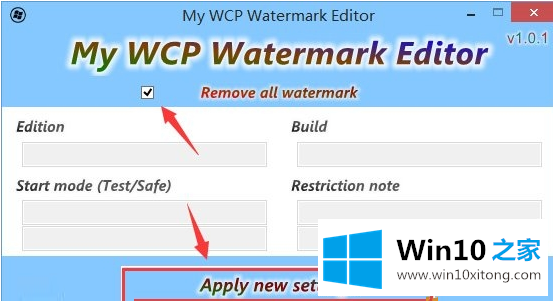 win10win10使用方法三:快捷键
win10win10使用方法三:快捷键
• 贴靠窗口:Win +左/右> Win +上/下>窗口可以变为1/4大小放置在屏幕4个角落。
• 切换窗口:Alt + Tab(不是新的,但任务切换界面改进)。
• 任务视图:Win + Tab(松开键盘界面不会消失)。
• 创建新的虚拟桌面:Win + Ctrl + D。
• 关闭当前虚拟桌面:Win + Ctrl + F4。
• 切换虚拟桌面:Win + Ctrl +左/右。
另外,微软为Win10技术预览版命令行(Command Prompt)加入了Ctrl + V的支持,Scott Hanselman为此整理了命令行中的键盘快捷键。
win10使用方法四:驱动更新方法
1、打开计算机管理——设备管理器——显示适配器点击“更新驱动程序软件”,如图所示。
 win10
win10
2、选择“自动搜索更新的驱动程序软件”。
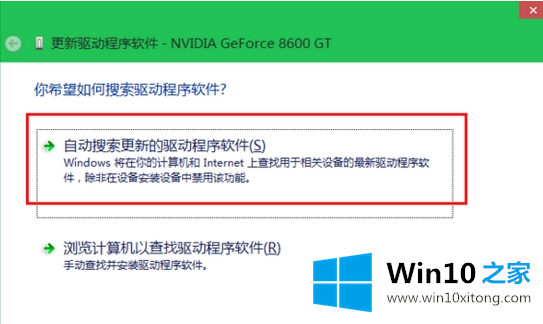 win10
win10
win10使用方法五:关机方法
点击Win10系统右下角的开始菜单,在展开的菜单里可以看到关机的图标。
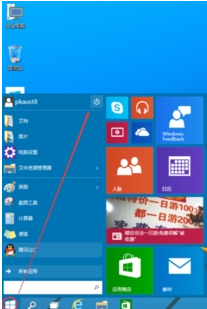 win10
win10
点击关机图标,出现睡眠,关机或是重启Win10。点击关机后,win10就可以正常关机了。
在这里,小编再告诉大家,如果遇到了windows10五种使用方法汇总的问题,不要着急,可以通过以上的方法尝试解决,小编今天非常感谢各位对本站的支持,谢谢。